Wenn Ihre IP-Adresse markiert ist, tritt dieser Fehler häufig auf
- Der Ihre IP wurde vorübergehend gesperrt Fehler ist nicht sehr häufig, aber es deutet darauf hin, dass Ihre IP gegen die Bedingungen und Vorschriften einer Website oder eines Dienstes verstoßen hat.
- Zu viele Login-Versuche führen oft auch zu einer temporären IP-Sperre.
- Die Verwendung eines VPN oder eines Proxys ist der schnellste Weg, um eine IP-Sperre zu umgehen, aber wenn die Das Verbot ist vorübergehend, Sie sollten es abwarten.
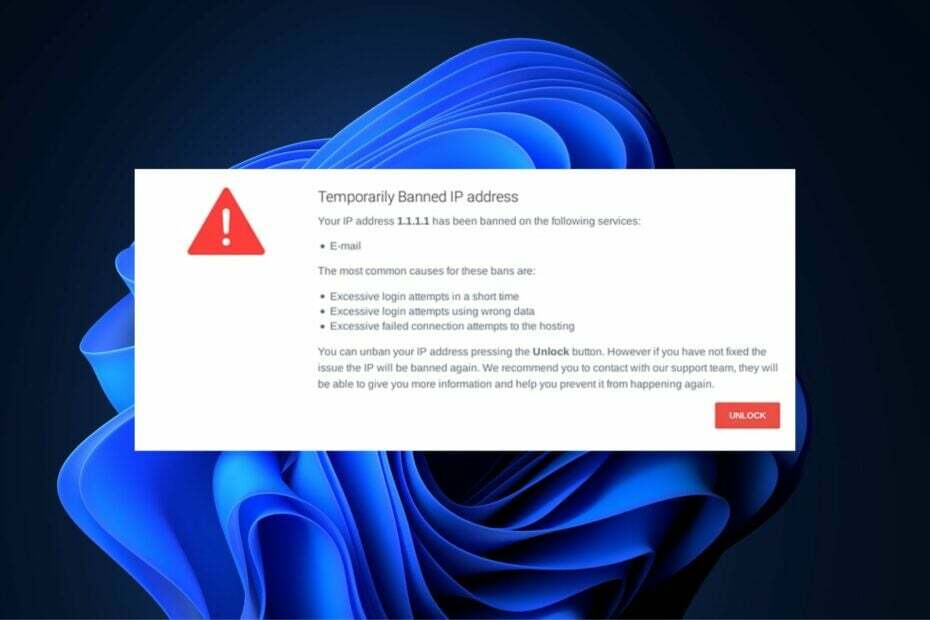
Eine IP-Sperre ist kein weit verbreiteter Fehler unter Windows-Benutzern, aber es ist möglich, dass Ihre IP-Adresse für den Zugriff auf eine Website gesperrt wird. Es gibt mehrere Gründe für diese Blockade. Was auch immer der Grund ist, wir stellen Ihnen die sieben besten Möglichkeiten zur Verfügung, um Ihnen bei der Behebung des Fehlers zu helfen.

Surfen Sie im Internet von mehreren Geräten mit erhöhten Sicherheitsprotokollen.
4.9/5
Schnappen Sie sich den Rabatt►

Greifen Sie weltweit mit der höchsten Geschwindigkeit auf Inhalte zu.
4.7/5
Schnappen Sie sich den Rabatt►

Verbinden Sie sich mit Tausenden von Servern für dauerhaft nahtloses Surfen.
4.6/5
Schnappen Sie sich den Rabatt►
Warum wurde meine IP vorübergehend gesperrt?
Der Fehler Ihre IP wurde vorübergehend gesperrt ist ziemlich selten, aber wenn es ausgelöst wird, kann es Sie daran hindern, auf eine bestimmte Website oder einen bestimmten Dienst zuzugreifen. Hier sind einige der häufigsten Gründe für dieses Problem:
- Mehrere Anmeldungen: Die meisten Websites mit Anmeldeseiten haben eine begrenzte Anzahl von Anmeldeversuchen, die Sie unternehmen können. Wenn ja die Grenze überschritten, wird Ihre IP-Adresse möglicherweise vorübergehend blockiert. Dies soll Hacker daran hindern Brute-Forcing der Anmeldeseite.
- Unsichere Verbindung: In seltenen Fällen kann Ihre IP-Adresse vorübergehend blockiert werden, wenn Sie dies versuchen über eine unsichere Verbindung auf eine sichere Website zugreifen.
- Böswillige Aktivität: Sie könnten den Fehler auslösen Ihre IP-Adresse wurde gesperrtaufgrund böswilliger Aktivitäten wenn eine Website verdächtige Aktivitäten von Ihrer IP-Adresse erkennt.
- Länderverbot: Online-Dienste wie Spiele, Zahlungsanbieter und Streaming-Websites haben oft Standortbeschränkungen, um zu verhindern, dass Benutzer aus bestimmten Ländern auf ihre Websites zugreifen.
- Port-Scannen: Port-Scannen beinhaltet das Durchsuchen eines Servers oder einer Website, um offene Ports zu entdecken. Hacker verwenden diese Methode häufig, um Angriffe durchzuführen. Wenn Sie also versucht haben, einen Port-Scan gegen eine Website durchzuführen, wird Ihre IP-Adresse möglicherweise vorübergehend blockiert.
Jetzt kennen wir den Grund für diesen Fehler, also fahren wir mit den Lösungen fort, um ihn zu beheben.
Was kann ich tun, wenn meine IP vorübergehend gesperrt wurde?
Bevor wir zu komplizierteren Lösungen übergehen, lassen Sie uns einige einfache schnelle Methoden durchgehen, die das Problem möglicherweise sofort beheben:
- Setzen Sie Ihren Router und Ihren PC zurück. Manchmal löst diese einfache Optimierung alles.
- Stellen Sie sicher, dass Sie alle aktuellen Betriebssystem-Updates installiert haben.
- Versuchen Sie, einen anderen Browser zu verwenden, und überprüfen Sie, ob die Website oder der Dienst Sie immer noch blockiert.
- Überprüfen Sie die vollständige Nachricht auf die Blockierung. Wenn Sie für Anmeldeversuche gesperrt werden, kann diese Aktion eine Wartezeit haben, nach der Sie es erneut versuchen können, also müssen Sie warten.
- Versuchen Sie, sich mit einem anderen Hotspot zu verbinden, wenn Sie von der Website über ein Wi-Fi-Netzwerk blockiert werden.
Wenn diese schnellen Problemumgehungen das Problem nicht behoben haben, sehen Sie sich die Lösungen unten an.
1. Überprüfen Sie, ob Ihre IP-Adresse auf der schwarzen Liste steht
- Starten Sie Ihren bevorzugten Browser, besuchen Sie die Was ist meine IP-Adresse Website, und klicken Sie auf die Überprüfen Sie meine IP-Adresse Taste.
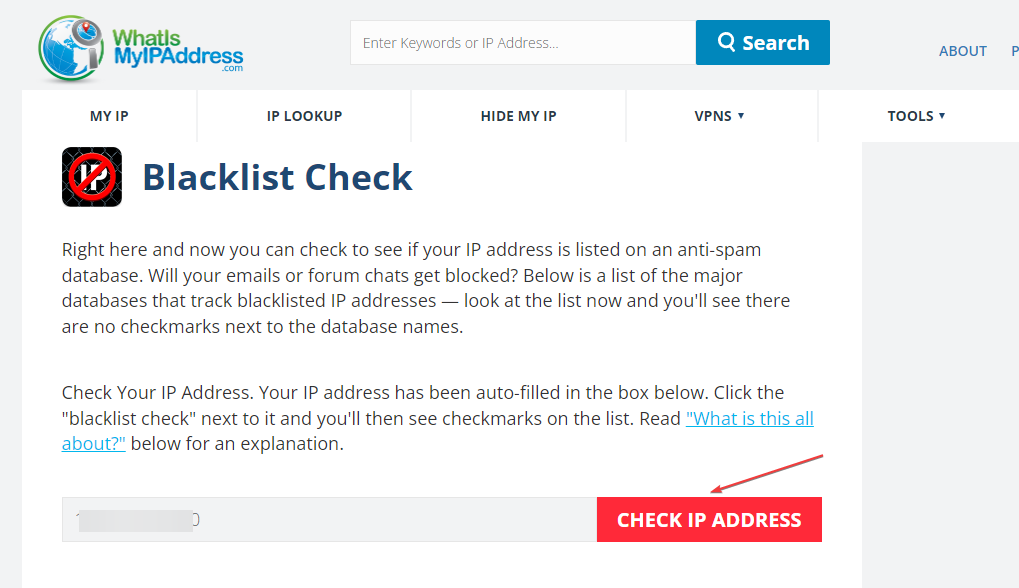
Nachdem Sie auf die Schaltfläche geklickt haben, stellt Ihnen die Website einen detaillierten Bericht über die zu Ihrer IP-Adresse gesammelten Daten zur Verfügung. Es wird im Bericht angezeigt, ob Ihre IP gesperrt wurde.
Darüber hinaus nutzen die meisten Websites die Dienste öffentlich zugänglicher IP-Adress-Blacklists. Diese Listen werden auf der Grundlage von Daten anderer Websites zusammengestellt und enthalten IP-Adressen bekannter Spammer und Hacker.
2. Ändern Sie Ihren DNS-Server
- Drücken Sie die Windows Taste + R, eintippen ncpa.cpl, und schlagen Eingeben.
- Klicken Sie dann mit der rechten Maustaste auf Ihre Internetverbindung, und auswählen Eigenschaften.
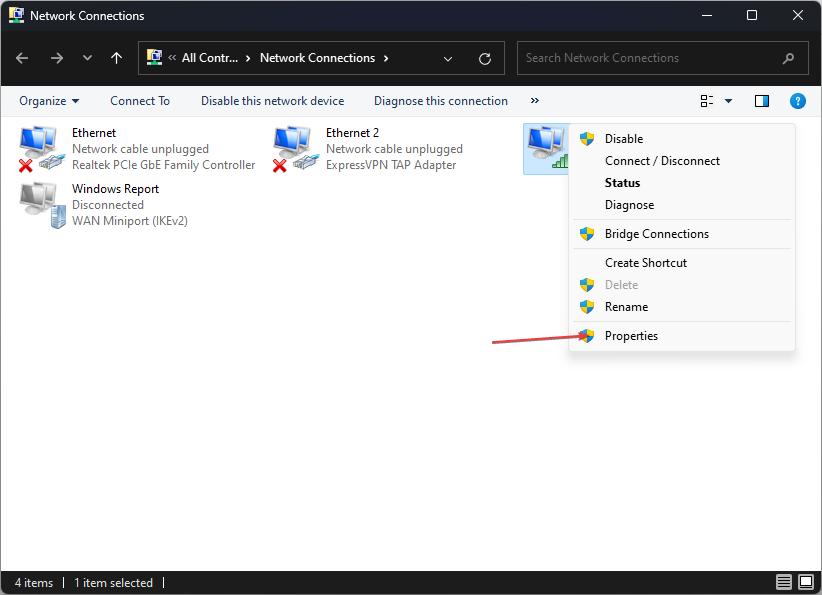
- Doppelklicken Sie im Popup-Fenster auf die Internetprotokoll Version 4 (TCP/IPv4) Tab.
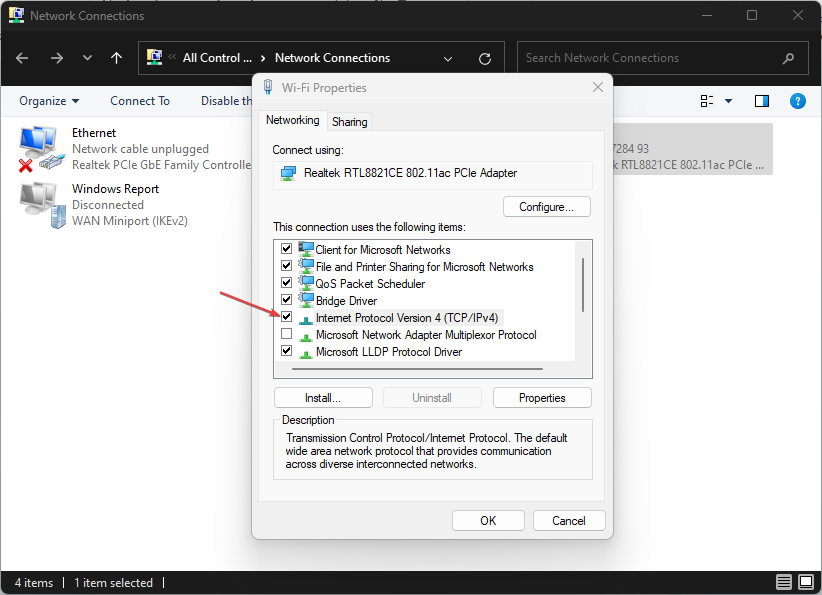
- Wählen Sie nun die Option aus Verwenden Sie die folgenden DNS-Serveradressen, und Eingabe 1.1.1.1 wie dein Bevorzugter DNS-Server, Und 1.0.0.1 wie dein Alternativer DNS-Server.
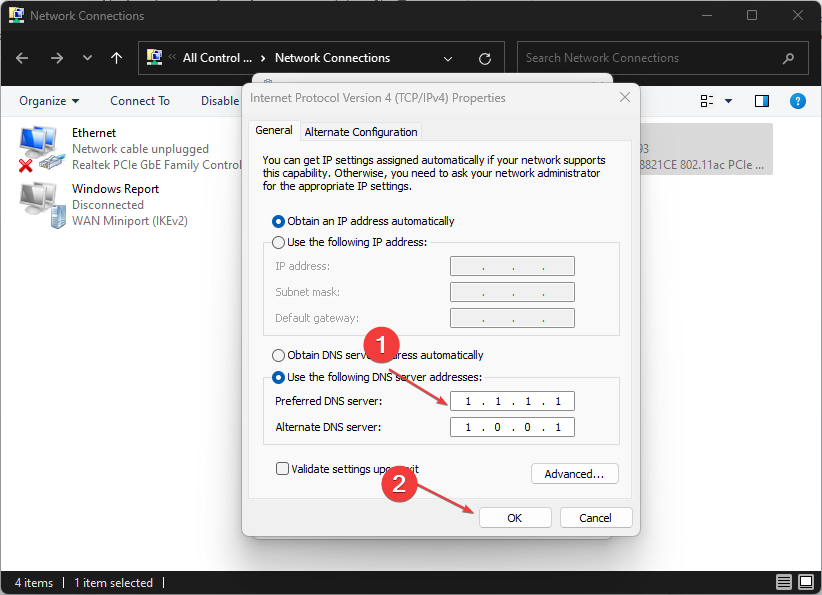
- Klicken OK und das Fenster verlassen, sollten Sie in der Lage sein, die IP-Sperre zu umgehen, nachdem Sie Ihre DNS-Adresse zurückgesetzt haben.
Manchmal kann ein Fehler mit dem DNS-Server Ihre IP blockieren. Das häufige Ändern des DNS ist das, was zu tun ist, wenn Ihre IP-Adresse blockiert ist.
Expertentipp:
GESPONSERT
Einige PC-Probleme sind schwer zu lösen, insbesondere wenn es um beschädigte Repositories oder fehlende Windows-Dateien geht. Wenn Sie Probleme haben, einen Fehler zu beheben, ist Ihr System möglicherweise teilweise defekt.
Wir empfehlen die Installation von Restoro, einem Tool, das Ihren Computer scannt und den Fehler identifiziert.
klicken Sie hier herunterzuladen und mit der Reparatur zu beginnen.
Wenn Sie jemals auf Fehler mit Ihrem DNS-Server stoßen, finden Sie hier eine Anleitung, die Sie zur Verfügung stellt Fixes für die häufigsten DNS-Probleme.
3. Auf Malware prüfen
- Drücken Sie die Windows Taste + S, eintippen Windows-Sicherheit, und schlagen Eingeben.
- Wählen Sie nun aus Viren- und Bedrohungsschutz, dann auswählen Scan Optionen.
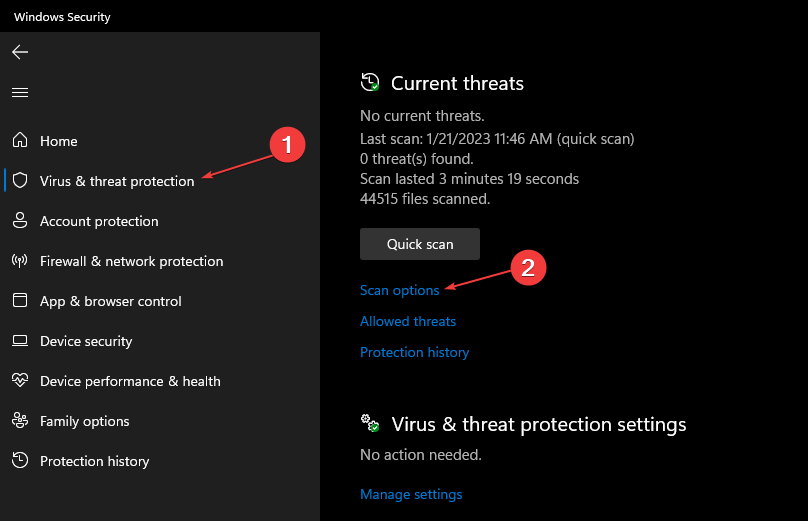
- Dann wähle Kompletter Suchlauf und klicken Scanne jetzt.

Sobald der Scan abgeschlossen ist, gibt Ihnen Windows Defender einen kurzen Überblick über die Sicherheit Ihres PCs. Sie können einen vollständigen Systemscan mit Antivirensoftware von Drittanbietern durchführen, um Ihr System auf Malware zu überprüfen.
Falls Windows Defender scannt nicht, lesen Sie unbedingt unsere Anleitung zur Behebung des Fehlers.
- Net Helpmsg 2186: Der Dienst antwortet nicht [Fix]
- So setzen Sie Ihre GPU schnell mit einer Tastenkombination/einem Hotkey zurück
- C- und D-Laufwerk in Windows 11 zusammenführen: So geht's in 3 Schritten
- So stellen Sie gelöschte Haftnotizen unter Windows 11 wieder her
4. Verwenden Sie ein VPN
Wenn Ihre IP-Adresse vorübergehend blockiert ist, besteht eine der schnellsten Möglichkeiten, die Blockierung zu umgehen, darin, einen VPN-Client für den Zugriff auf die Website zu verwenden.
Da sind viele kostenlose und kostenpflichtige VPNs verfügbar, die Sie schnell starten können, um die IP-Sperre zu umgehen.
Beispielsweise können Sie ein führendes VPN-Tool mit den stärksten Online-Verschlüsselungs- und IP-Verschleierungstools erhalten, um die IP-Blockierung auf Ihrem PC zu stoppen.
ExpressVPN ist der Top-Player im Bereich Privatsphäre und Online-Datenschutz. Es bietet Ihnen über 3000 Server auf der ganzen Welt in 94 Ländern.
Sie haben auch uneingeschränkten Zugriff auf alle Websites weltweit, um frei zu navigieren, ohne blockiert oder gesperrt zu werden.

ExpressVPN
Melden Sie sich noch heute bei ExpressVPN an, um vollständige Online-Privatsphäre zu erhalten und Probleme mit blockierten IP-Adressen zu vermeiden.
Als letzten Ausweg können Sie versuchen, den Webmaster der Website oder des Dienstes zu kontaktieren, der Sie blockiert hat, und herausfinden, warum Ihre IP gesperrt wurde.
Manchmal können Webmaster willentlich oder aus Versehen eine ganze Klasse von IPs blockieren, und nur weil Ihre IP in dieser Klasse ist, werden Sie auch blockiert.
Mit den obigen Schritten sollten Sie in der Lage sein, eine vorübergehend blockierte IP-Adresse aufzulösen. Wenn Sie andere Lösungen haben, um eine IP-Sperre zu umgehen, können Sie uns dies in den Kommentaren unten mitteilen.
Haben Sie immer noch Probleme? Beheben Sie sie mit diesem Tool:
GESPONSERT
Wenn die obigen Ratschläge Ihr Problem nicht gelöst haben, können auf Ihrem PC tiefere Windows-Probleme auftreten. Wir empfehlen Herunterladen dieses PC-Reparatur-Tools (auf TrustPilot.com als „Großartig“ bewertet), um sie einfach anzusprechen. Klicken Sie nach der Installation einfach auf die Scan starten Taste und drücken Sie dann auf Alles reparieren.
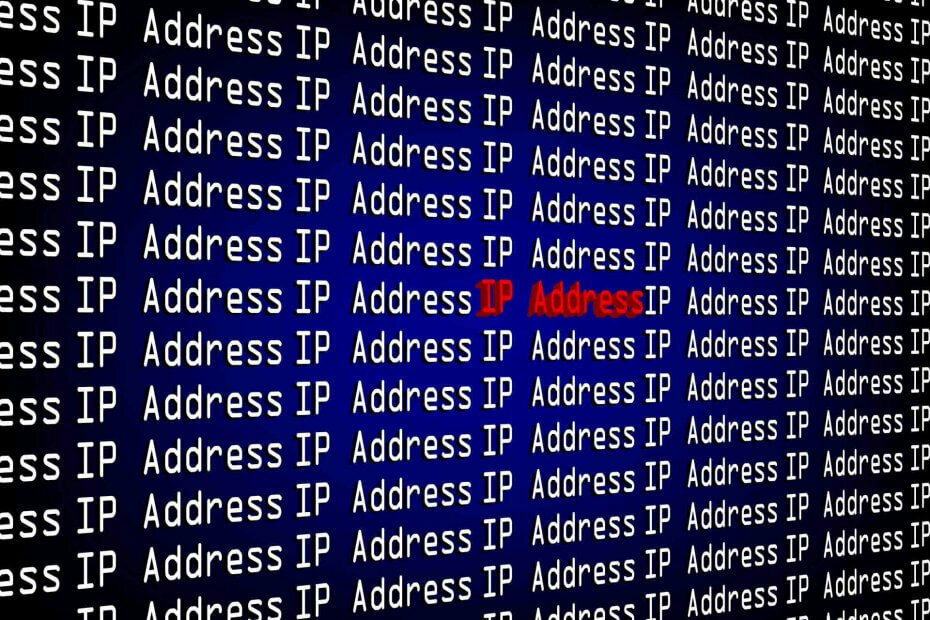
![So verbergen Sie Ihre IP-Adresse in Windows 7 (3 getestete Methoden]](/f/25497b5da9073a8d2eb0bd722e80c762.jpg?width=300&height=460)
